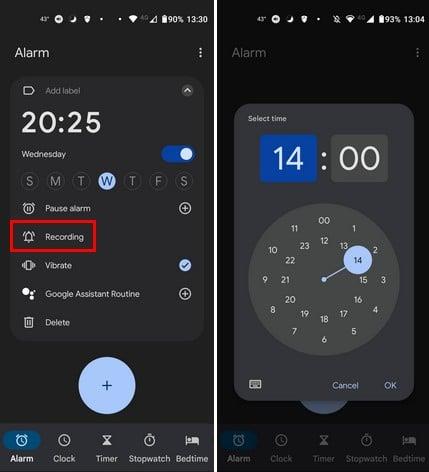Pel que fa al so amb què us despertareu al matí, hi ha diverses opcions per triar. El vostre dispositiu Android ja té diverses opcions per afegir, però voleu donar-li el vostre toc personal afegint una gravació personalitzada. Per exemple, podeu afegir una gravació de vosaltres mateixos dient per a què serveixen les alarmes. Això és fantàstic si acostumes a desactivar-los, però si saps per a què serveixen des del principi, evitaràs fer-ho.
Com gravar la vostra alarma personalitzada a Android
Abans d'afegir la gravació, haureu de crear-la si encara no ho heu fet. Podeu utilitzar qualsevol aplicació d'enregistrament de veu, però en aquest cas, vaig utilitzar Easy Voice Recorder Pro , però l'aplicació també té una versió gratuïta d' Easy Voice Recorder . Quan obriu l'aplicació, veureu el botó d'enregistrament a la part inferior. Toqueu-lo per gravar el vostre missatge i, quan hàgiu acabat, toqueu el mateix botó per posar-lo en pausa i la marca de verificació per desar-lo.
Ara que heu creat l'àudio, és hora d'obrir l' aplicació Google Clock i crear la vostra alarma, i després afegir l'àudio de l'alarma. Toqueu el cercle gran amb la icona més per crear la vostra alarma. El primer que l'aplicació us demanarà que afegiu és l'hora de l'alarma. Recordeu que si voleu configurar l'alarma a les 20 h, haureu de triar el número 20 per a l'hora militar. Perquè si toqueu el número vuit, les alarmes es posaran a les 8 del matí de l'endemà.

Aplicació Google Clock per a Android; Configuració d'hora i àudio
No us oblideu d'afegir altra informació important, com ara quin dia voleu que soni l'alarma. Ara és el moment d'afegir el personalitzat que vau gravar anteriorment. Toqueu la configuració d'alarma actual que teniu i tindrà una icona de campana a l'esquerra. Toqueu l'opció Afegeix nou i se us dirigirà als fitxers d'Android. Cerqueu l'àudio que heu creat recentment.
Si no esteu segur d'on buscar, proveu de buscar a Recents. Alguns telèfons Android poden fins i tot desar l'enregistrament d'àudio a la carpeta de música. Un cop el seleccioneu, formarà part de la vostra alarma. Això és tot el que hi ha. Un cop afegiu un fitxer d'àudio, formarà part de la llista Els vostres sons. Així, un cop l'afegiu, no haureu de perdre el temps buscant-lo als fitxers del vostre dispositiu. Ara serà més fàcil de trobar. Quan estigueu preparat per separar-vos de l'àudio, tot el que heu de fer és tocar els punts del costat i tocar l'opció d'eliminar.

Llista d'àudio de Google Clock
Pots connectar una llista de reproducció de Spotify al so de l'alarma sempre que hi siguis. Toqueu l'opció de Spotify i trieu una llista de reproducció. L'aplicació Google Clock reproduirà la llista de reproducció des de la primera cançó. És una opció més amb la qual podeu optar si ja no necessiteu la vostra gravació de veu.
Per llegir més
Si, en el futur, esteu preparats per separar-vos de l'aplicació Google Clock i necessiteu altres opcions, aquí teniu algunes aplicacions d'alarma gratuïtes per a Android que podeu provar. Altres articles interessants que potser voldreu llegir són com podeu utilitzar Focus Assist al vostre ordinador Windows i què podeu fer si l'aplicació del rellotge de Windows no s'està carregant . Aquests són només alguns dels quals podeu començar, però n'hi ha molts més per triar.
Conclusió
Quan configureu una alarma, és possible que no sempre penseu a escoltar la vostra veu, però fer-ho pot ser útil. Potser necessiteu recordar per a què servien les alarmes sense haver de mirar el vostre dispositiu. Si tens la tendència de prémer el botó de repetició, potser escoltar la teva veu que et diu què has de fer és el que necessites. L'aplicació Google Clock us permet afegir un fitxer d'àudio pregravat com a so de l'alarma. Podeu afegir diversos àudios per trobar-los fàcilment. Quina utilitat trobeu aquesta opció d'afegir un fitxer d'àudio? Feu-m'ho saber als comentaris a continuació i no us oblideu de compartir l'article amb altres persones a les xarxes socials.